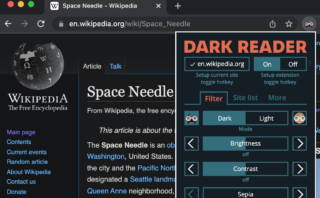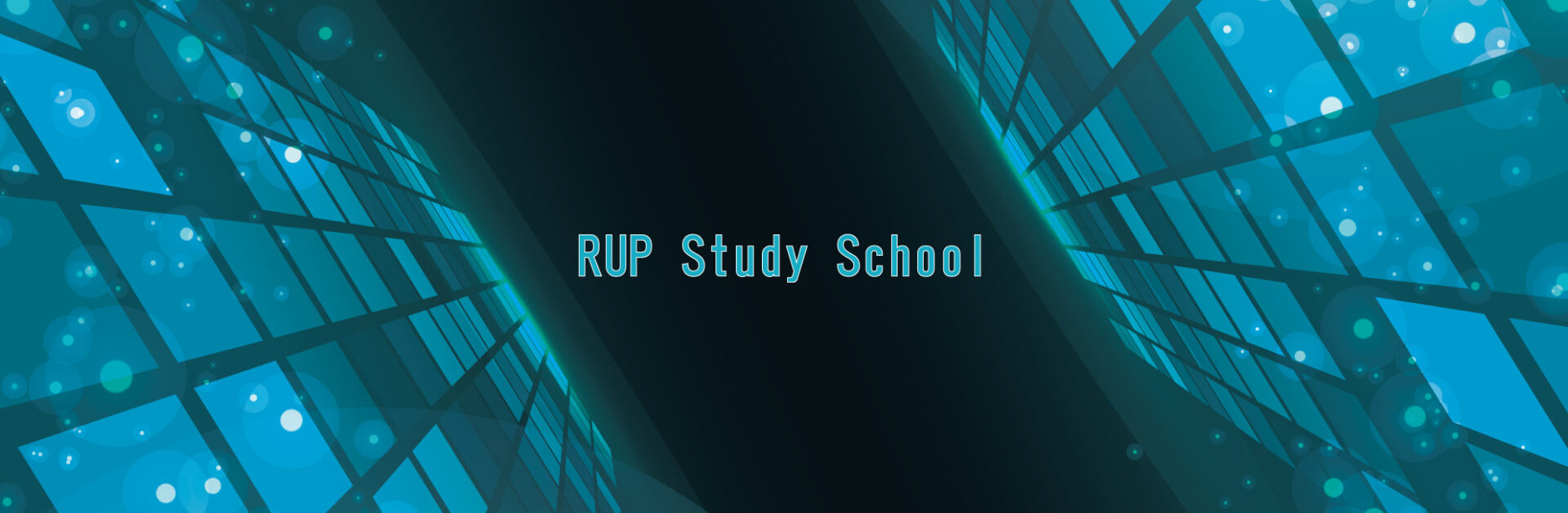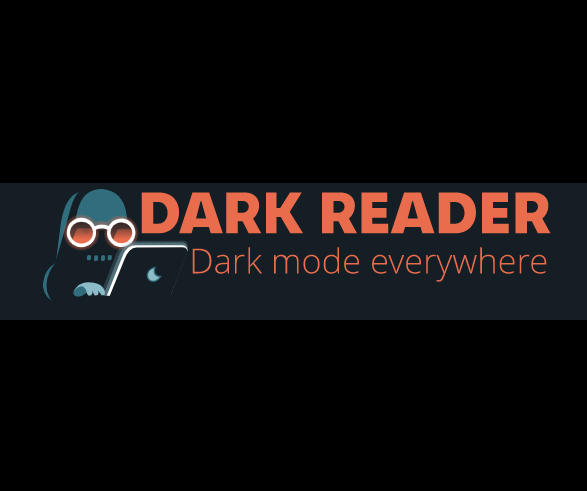はじめに
このツールを作ってくれてた人にマジ感謝です。
僕は毎日数時間とPC業務を行っています。
現に今だってこのサイトの記事を書いているわけなのですが、、、
プログラマとして活動している僕にとっての障害は目が疲れて頭痛が止まらないことです。
そこでブルーライトカットやダークモード設定、光度調節など、できることは全て対応していました。
しかしどんなに設定したところでうまく機能しないのがモヤモヤして残っているのが現実。
特にWEBサイトへの対応が不具合まみれで、たまに真っ白な画面が出てきて目がやられるなんてことも。。。
そんな僕に救世主のように現れたのが「DarkReader」というgoogle chromeの拡張機能でありました。
これから紹介するのは、WEBブラウジングするツールをダークモード化してくれる優秀な奴です!
DarkReaderというダークモードにしてくれる優秀な奴
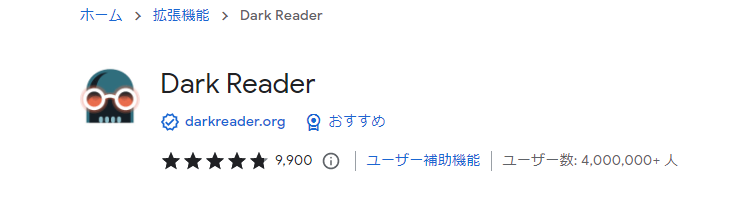
もしかしたら知っている人は多いかもしれません。
もし知っていましたらこの記事は閉じてください(涙
いったいどんなものなのかというと、
WEBサイトをダークモードにしてくれるツールです。
※googleのサイトは反映されない場合もありましたので、全てに対応は出来ていないです。
google chromeの人は下記リンクからダウンロードを行ってください。
偽物注意喚起サイト
https://softantenna.com/blog/malicious-dark-reader-copies/
優秀なポイント
- ダークモード専用URLと通常(ホワイトモード)専用URLを登録することで自動で切替をしてくれる。[中央にあるサイトリスト]
- 細かい画面の輝度設定やコントラスト設定も可能 [左側のフィルタ]
- フォントも切替可能 [右側のその他]
なによりもダウンロードしてオンに設定することで綺麗にダークモードにしてくれるからユーザーは何もしなくてOKです。よくある、ただ反転するだけでは無く、文字色なども綺麗に変えてくれるからもう最高です。
残念なポイント
これは口コミや評価サイトでもあったのですが、処理が重くなります。
具体的には、サイトの表示が遅くなったりします。
ここがなかなかマイナスポイントですね。
実際に僕がやってみた場合
普段お世話になっているこちらのサイトで実験してみました。
株価や通貨をすぐに確認できるのでお勧めです。
では比較開始!
通常時
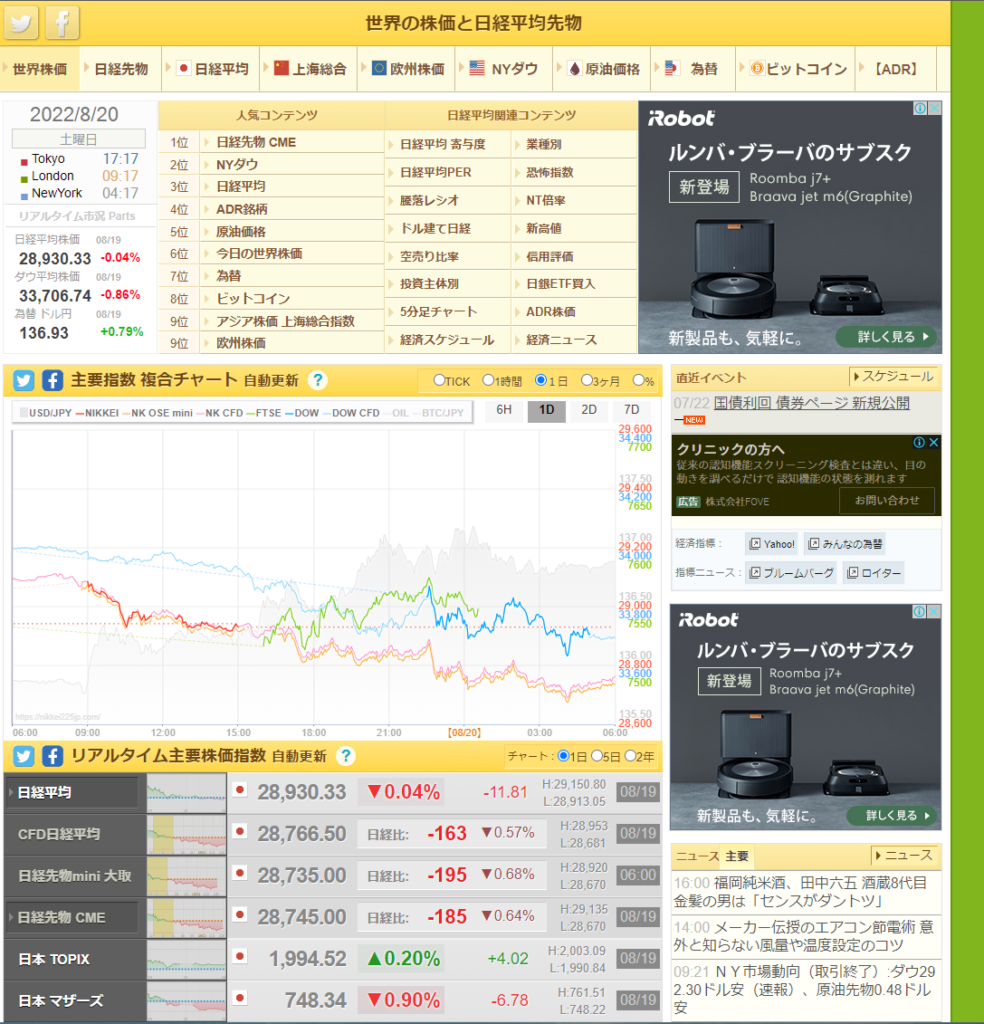
オフにするだけで元の表示に戻る
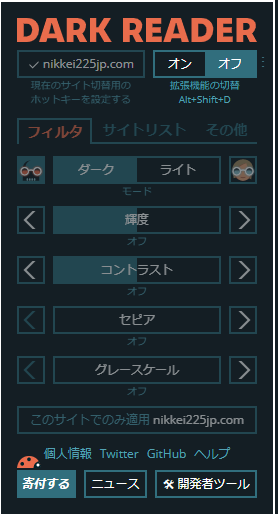
DarkReader適用時

オンにすると適用される
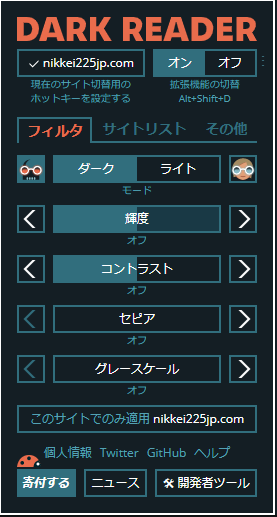
どうでしょう?
普段の画面も綺麗ではありますがダークモードに変えたあともいい感じに見えると思いませんか?
文字の形や波形も変に強調されておらず僕は満足です。
また、デメリットである読み込みが遅くなってします問題の対応としては、一旦オフで読み込んだ後に、オンにして対応しています。
まとめ
以上、ぼくがお勧めするダークモード化してくれるツール「DarkReader」の紹介でした。
おすすめのサイトのリンクを貼っておきますので参考にしてください。
以上、最後まで読んでいただきありがとうございました。
・偽物喚起サイト
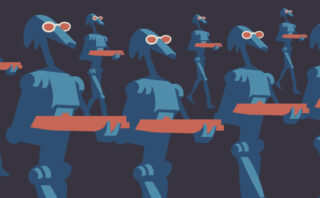
ダウンロードする際は、口コミや評価も確認してからお願いします!
・DarkReaderの細かい設定の方法はこちらのサイトがお勧めです。

・DarkReaderの公式サイトになります。